پروتکل OSPF(Open Shortest Patch First) یک پروتکل آزاد است و مختص شرکت خاصی نیست و توسط سازمان IETF در سال ۱۹۸۸ نوشته شده است، مانند Eigrp نیست که فقط در روترهای سیسکو قابل اجرا باشد، بلکه در تمام روترهای شرکتهای مختلف کاربرد دارد.
پس اگر شما در شبکههای خود از روترهای مختلف با برندهای مختلف استفاده کنید، نمیتوانید روی آنها Eigrp اجرا کنید، بلکه فقط باید پروتکلOSPF یا RIP روی آنها run کنید تا بتوانند باهم دیگر ارتباط برقرار کنند.
این پروتکل از مجموعه پروتکلهای Link state است و زیرمجموعهی پروتکلهای IGPs است، یعنی داخل یک AS کار میکنند.
الگوریتمی که در این پروتکل استفاده میشود، Dijkstra است که شبکه را به صورت یک درخت بدون دور در نظر میگیرد.
Ospf که در این قسمت بررسی میکنیم، Ospf Version 2 است که با IPV4 کار میکند و در آخر کتاب، در قسمت IPV6 از OSPF Version 3 استفاده میشود.
Ospf از جدولی به نام Link-satate Dtabase استفاده میکند که کل اطلاعات شبکه یا نقشهی شبکه را برای انتخاب کوتاهترین مسیر در خود ذخیره میکند و برای به دست آوردن کوتاهترین مسیر از الگوریتمی به نام SPF استفاده میکند و بعد از پیدا شدن مسیر، آن را در جدول دیگری به نام Routing Table ذخیره میکند.
OSPF برای ارسال آپدیت از بستههایی به نام (Link-state Advertisement) LSA استفاده میکند که اطلاعات جدول خود را به نام Link-state Database به روترهای دیگر ارسال میکند.
اگر کتاب را تا اینجا کامل خوانده باشید، گفتیم که پروتکلهای Distance Vectore برای ارسال Update کل جدول را به روترهای همسایه ارسال میکردند که به عنوان Priodic Update بود، اما در OSPF اینچنین نیست. اگر تغییری در جدول ایجاد شود، این تغییر بلافاصله از طریق LSA که بالا توضیح دادیم به بقیهی روترها خبر داده میشود و خیلی کم از پهنای باند شبکه استفاده میکند، به این آپدیت، Triggered Update میگویند که تغییرات را بسیار سریع اعلام میکند.
باید گفت: اینگونه هم نیست که ospf نخواهد کل جدول را هرگز ارسال نکند، این کار را هر ۳۰ دقیقه یکبار انجام میدهد که کل جدول Database را به شبکهی مورد نظر ارسال میکند.
این پروتکل برای شبکههای بزرگ بسیار کارآمد است و در حال حاضر در حال استفاده در شبکههای بزرگ است.
OSPF شبکههای بزرگ را به ناحیههای(Area) مختلف تقسیم میکند که دلایل خاص خودش را دارد:
- با ایجاد ناحیه، سرعت کار این الگوریتم بسیار افزایش پیدا میکند.
- کم حجم شدن جدول Routing به خاطر ایجاد ناحیه.
- مدیریت بر چند روتر بهتر از مدیریت بر چندین روتر است.
- با ایجاد ناحیه، اگر یکی از روترها دستکاری یا مشکلی برای آن پیش بیاید، بقیهی روترها در ناحیهی دیگر بدون مشکل به کار خود ادامه میدهند.

BackBone Area یاArea0 ناحیهای است که area های دیگر به وی متصل میشوند و تمام اطلاعات area های دیگر باید از این area رد شود، پس این area بهعنوان BackBone یا ستون فقرات شبکه OSPF شناخته میشود. به طور خلاصه میتوان گفت این area پادشاه همهی area هاست.
نکته: اگر دسته بندی یا ناحیه در OSPF وجود نداشت، الگوریتم SPF که کار پیدا کردن کوتاهترین مسیر را انجام میدهد با مشکل مواجه میشود، چون جدول Database که گراف شبکه در آن قرار دارد، بسیار بزرگ میشود. توجه داشته باشید با ایجاد یک area، الگوریتم SPF فقط در همان Area پردازش خود را انجام میدهد و بر کل شبکه تأثیر ندارد، پس الگوریتم SPF(Shortest Path First)، فقط در یک Area پردازش خود را انجام میدهد و زمانی که به نتیجه برسد، این نتیجه را با area های دیگر در میان میگذارد.
انتخاب بهترین مسیر در OSPF:
در ospf انتخاب بهترین مسیر از طریق متریکی به نام Cost انجام میشود که از طریق الگوریتم SPF کوتاهترین مسیر به دست میآید.
این نکته را توجه داشته باشید که هر چه پهنای باند یک خط بیشتر باشد، cost آن کمتر است، پس پهنای باند رابطهی معکوس با cost دارد.
برای به دست آوردن Cost باید ۱۰۰۰۰۰۰۰۰۰ را تقسیمبر مقدار پهنای باند کنیم تا عدد مورد نظر به دست آید.
راهاندازی پروتکل ospf:
برای فعال کردن پروتکل ospf باید از دستور زیر به همراه یک Proccess ID استفاده کنیم:
Router(Config)# router ospf ?
<1-65535> Process ID
در پروتکل EIGRP، شمارهای که اختصاص میدهیم، باید در همهی روترها یکی باشد، اما شمارهای که به این پروتکل داده میشود، لازم نیست که در همهی روترها یکی باشد؛ از شماره ۱ تا ۶۵۵۳۵ میتوانید اختصاص دهید، پس مانند AS ها نیستند که باید در همهی روترها یکی باشد. این عدد فقط برای متمایز کردن OSPF ها باهم است.
برای تعریف کردن NETWORK، باید از روش زیر استفاده کنید.
Router(config-router)#Network ۱۹۲.۱۶۸.۱.۱ ۰.۰.۰.۰ area0
برای تعریف شبکه، IP Address را وارد میکنیم، بعد Wild Card Mask را و بعدازآن مشخص میکنیم که این شبکه در کدام Area یا ناحیه قرار دارد. به شکل نگاه کنید، اگر توجه داشته باشید Se 1/1 مربوط به R1 در area 0 قرار دارد، پس اگر وارد این روتر شدیم در موقع تعریف شبکه در پروتکل OSPF باید آن را داخل Area0 قرار دهیم، مثلاً در سمت دیگر، روتر R1 پورت سریال Se1/0 در area2 قرار دارد که باید در تعریف شبکهی این پورت در area2 قرار دهیم.

در مورد Wild Card Mask که باهم در پروتکل Eigrp صحبت کردیم، گفتیم که این عدد برعکس Subnet Mask است و بعدازآن گفتیم که لازم نیست که Wild Card Mask بنویسید، فقط به جای Wild Card Mask از چهار تا صفر استفاده کنید.
Router ID:
نشاندهندهی یک روتر در شبکهی OSPF است که برای ارتباط روترها باهم در پروتکل OSPF از این شناسه استفاده میکنند. از این به بعد Router ID را خلاصه میکنیم و از RID استفاده میکنیم.
این ip از بین ip های یک روتر انتخاب میشوند که بزرگترین ip آدرس باشد. همانطور که میدانید این اینترفیسها که ip روی آنها Set شده است به صورت فیزیکی میباشند و زمانی که Down شوند، بر روی کارکرد پروتکل OSPF تأثیرگذار است و باعث مشکل در شبکه میشود. برای حل این مشکل باید از یک اینترفیس مجازی استفاده کرد که هیچ وقت Down نمیشود، این اینترفیس، loopback است که در قسمتهای قبل کتاب با این اینترفیس کار کردیم.
نکته: اگر شما از چندین Loopback استفاده کنید، RID از بین آنهایی انتخاب میشود که بالاترین IP Address را دارند.
روترهایDR و BDR:
در شبکههای تحت OSPF، روتری تحت عنوان DR (Designated Router) وجود دارد که همهی روترهای داخل یک Area، تمام اطلاعات و تغییرات را به این روتر میفرستند و این روتر به دیگر روترها اعلام میکند، یعنی اینکه هر روتر هر تغییری را به همهی روترها ارسال نمیکند که باعث ایجاد بار سنگین در شبکه شود، فقط اطلاعات خود را به روتر اصلی در شبکه، یعنی DR میفرستد و DR پخش میکند، اما اگر این روتر از کار بیفتد، چه باید کرد؟ اگر این روتر down شود، روتری که BDR(BackBone Designated Router) است به جای این روتر کار میکند و تمام اطلاعات به این روتر ارسال میشود.
نکته: درصورتیکه تغییری در شبکه ospf رخ دهد، این تغییر از طریق LSU به روترهای DR و BDR فرستاده میشود، پس توجه داشته باشید که هر چه در روتر DR وجود دارد در روتر BDR هم وجود دارد.
نکته بسیار مهم: روتر DR و BDR در هر Area وجود دارند، اما بین هرSubnet قرار دارند. به شکل زیر توجه کنید.

روترهای DR و BDR بین دوSubnet انتخاب میشود، یعنی اینکه در شکل بالا بین روترهای R1 و R2 یک آدرس ۱۷۲.۱۶.۱.۰ وجود دارد که بین این دو روتر، روتری به عنوان DR انتخاب میشود که ip address بزرگتری داشته باشد، البته یک فاکتور دیگر در انتخاب روترهای DR و BDR وجود دارد که خیلی مهمتر از بقیهی فاکتورها است و آن هم، Priority است که اگر Priority یک روتر از روتر دیگر بزرگتر باشد، همان روتر بهعنوان DR انتخاب میشود، اما به صورت پیشفرض Priority=1 است و به خاطر همین از ip address برای انتخاب روترهای DR وBDR استفاده میکند.
مثال ۳:
در این مثال، نحوهی راهاندازی پروتکل OSPF را باهم کار میکنیم.
چهار روتر را به لیست اضافه کنید و به صورت زیر به هم متصل کنید.

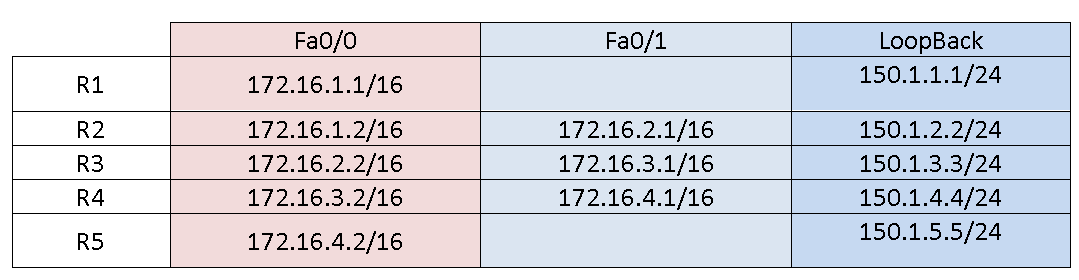
بعد از تخصیص IP ها به صورت جدول بالا در روتر باید پروتکل OSPF را راهاندازی کنیم:
روتر R1 :
Router(config)#router ospf 20
تعریف Router OSPF 20 که ۲۰ یک شمارهی شناسایی برای این پروتکل است که تأثیری در روند کار ندارد، اما باید تعریف شود.
Router(config-router)#router-id 150.1.1.1
در این قسمت باید RID روتر را تعریف کنید که این IP مربوط به اینترفیس LoopBack است، پس بعد از ورود به پروتکل OSPF در درجهی اول RID را تعریف کنید.
Router(config-router)#network 172.16.1.1 0.0.0.0 area 2
در این قسمت Network های مربوط به روتر را تعریف میکنیم و میگوییم که در کدام area قرار دارد، مثلاً در این قسمت، اینترفیس Fa0/0 روتر R1 در Area2 قرار دارد. در تعریف Network، اول خود Ip و بعد،Wild Card MASk مربوط به آن را وارد میکنیم که همانطور که در مطالب قبلی کتاب گفتیم، سعی کنید به جای Wild Card Mask از چهار صفر استفاده کنید (۰.۰.۰.۰).
در بقیهی روترها هم همین کار را انجام دهید:
روتر R2:
Router(config)#router ospf 10
Router(config-router)#router-id 150.1.2.2
Router(config-router)#network 172.16.1.2 0.0.0.0 area 2
Router(config-router)#network 172.16.2.1 0.0.0.0 area 0
روتر R3:
Router(config)#router ospf 10
Router(config-router)#router-id 150.1.3.3
Router(config-router)#net 172.16.2.2 0.0.0.0 area 0
Router(config-router)#net 172.16.3.1 0.0.0.0 area 0
روتر R4:
Router(config)#router ospf 30
Router(config-router)#router-id 150.1.4.4
Router(config-router)#net 172.16.3.2 0.0.0.0 area 0
Router(config-router)#net 172.16.4.1 0.0.0.0 area 1
روتر R5:
Router(config)#router ospf 30
Router(config-router)#router-id 150.1.5.5
Router(config-router)#net 172.16.4.2 0.0.0.0 area 1
در این قسمت، از طریق فرمان Show Ip Route، نگاهی به جدول روتینگ روتر R1 میکنیم و این دستور را در مد Privileged وارد میکنیم:
Router#show Ip route
Codes: C – connected, S – static, I – IGRP, R – RIP, M – mobile, B – BGP
D – EIGRP, EX – EIGRP external, O – OSPF, IA – OSPF inter area
N1 – OSPF NSSA external type 1, N2 – OSPF NSSA external type 2
E1 – OSPF external type 1, E2 – OSPF external type 2, E – EGP
i – IS-IS, L1 – IS-IS level-1, L2 – IS-IS level-2, ia – IS-IS inter area
* – candidate default, U – per-user static route, o – ODR
P – periodic downloaded static route
Gateway of last resort is not set
۱۵۰.۱.۰.۰/۲۴ is subnetted, 1 subnets
C ۱۵۰.۱.۱.۰ is directly connected, Loopback0
۱۷۲.۱۶.۰.۰/۲۴ is subnetted, 4 subnets
C ۱۷۲.۱۶.۱.۰ is directly connected, FastEthernet0/0
O IA ۱۷۲.۱۶.۲.۰ [۱۱۰/۲] via 172.16.1.2, 00:14:31, FastEthernet0/0
O IA ۱۷۲.۱۶.۳.۰ [۱۱۰/۳] via 172.16.1.2, 00:11:56, FastEthernet0/0
O IA ۱۷۲.۱۶.۴.۰ [۱۱۰/۴] via 172.16.1.2, 00:08:42, FastEthernet0/0
Router(config)#
همانطور که مشاهده میکنید، Network هایی که از طریق OSPF یاد گرفته است به صورت O IA نمایش داده است که O IA، بیانگر OSPF inter area است و نشاندهندهی این است که این شبکهها را از Area دیگری غیر از area خود یاد گرفته است و اگر یک روتر در area خود چیزی یاد بگیرد، آن را با حرف O ثبت میکند.
نکته: تمام دستوراتی که در مد Privileged اجرا میشوند، در مد Global هم اجرا میشوند، اما این کار باید از طریق اضافه کردن کلمهی do به اول دستور انجام شود. به مثال زیر توجه کنید.
Router(config)#do sh ip int b
Interface IP-Address OK? Method Status Protocol
FastEthernet0/0 ۱۷۲.۱۶.۲.۲ YES manual up up
FastEthernet0/1 ۱۷۲.۱۶.۳.۱ YES manual up up
Loopback0 ۱۵۰.۱.۳.۳ YES manual up up
Vlan1 unassigned YES unset administratively down down
همانطور که مشاهده میکنید، دستور Show Ip Inerface Brife را هم به صورت کوتاه شده و هم در مد Global با اضافه کردن کلمهی do اجرا کردیم، به همین سادگی، پس همیشه کلمهیdo یادتان باشد و سعی کنید از این کلمه استفاده کنید تا سرعت کار بالا رود.
کلمهی do را زمانی استفاده میکنیم که بخواهیم دستوراتی که در مد Privileged اجرا میشوند را در مد بالاتر، یعنی Global استفاده کنیم، مانند دستور Ping که در مد Global اجرا نمیشود، اما اگر در اول این دستور، کلمهی do قرار گیرد، اجرا میشود.
دستور Show IP OSPF Database:
این دستور را در روتر R3 و در مدGlobal با اضافه کردن کلمهی do اجرا کنید:

دستور show ip ospf interface:
این دستور،interface های فعال در پروتکل OSPF را نمایش میدهد. در روتر R3 این دستور را اجرا میکنیم:
Router#show ip ospf interface
FastEthernet0/0 is up, line protocol is up
Internet address is 172.16.2.2/24, Area 0
Process ID 10, Router ID 150.1.3.3, Network Type BROADCAST, Cost: 1
Transmit Delay is 1 sec, State DR, Priority 1
Designated Router (ID) ۱۵۰.۱.۳.۳, Interface address 172.16.2.2
Backup Designated Router (ID) 150.1.2.2, Interface address 172.16.2.1
Timer intervals configured, Hello 10, Dead 40, Wait 40, Retransmit 5
Hello due in 00:00:02
Index 1/1, flood queue length 0
Next 0x0(0)/0x0(0)
Last flood scan length is 1, maximum is 1
Last flood scan time is 0 msec, maximum is 0 msec
Neighbor Count is 1, Adjacent neighbor count is 1
Adjacent with neighbor 150.1.2.2 (Backup Designated Router)
Suppress hello for 0 neighbor(s)
FastEthernet0/1 is up, line protocol is up
Internet address is 172.16.3.1/24, Area 0
Process ID 10, Router ID 150.1.3.3, Network Type BROADCAST, Cost: 1
Transmit Delay is 1 sec, State BDR, Priority 1
Designated Router (ID) ۱۵۰.۱.۴.۴, Interface address 172.16.3.2
Backup Designated Router (ID) ۱۵۰.۱.۳.۳, Interface address 172.16.3.1
Timer intervals configured, Hello 10, Dead 40, Wait 40, Retransmit 5
Hello due in 00:00:02
Index 2/2, flood queue length 0
Next 0x0(0)/0x0(0)
Last flood scan length is 1, maximum is 1
Last flood scan time is 0 msec, maximum is 0 msec
Neighbor Count is 1, Adjacent neighbor count is 1
Adjacent with neighbor 150.1.4.4 (Designated Router)
Suppress hello for 0 neighbor(s)
همانطور که در بالا مشاهده میکنید، روترهای DR و BDR را مشخص کردیم. در بین روترهای R2 و R3، روتر R3 به خاطر داشتن IP Adderss بزرگتر به عنوان روتر DR انتخاب شده است و روتر R2 به عنوان BDR انتخاب شده است و در بین روترهایR3 و R4 روتر R4 به عنوان DR و روتر R3 به عنوان BDR انتخاب شده است.
دستور Show ip ospf neighbor:
Router# show ip ospf neighbor
Neighbor ID Pri State Dead Time Address Interface
۱۵۰.۱.۲.۲ ۱ FULL/BDR ۰۰:۰۰:۳۱ ۱۷۲.۱۶.۲.۱ FastEthernet0/0
۱۵۰.۱.۴.۴ ۱ FULL/DR ۰۰:۰۰:۳۱ ۱۷۲.۱۶.۳.۲ FastEthernet0/1
با این دستور میتوانید، DR یا BDR بودن روترهای همسایه را مشخص کنید. همانطور که مشاهده میکنید این دستور در روتر R3 اجرا شده و در نتیجهی آن به ما RID روترهای همسایه را نشان داده است و مشخص کرده است که روتر R4 به عنوان DR و روتر R2 به عنوان BDR انتخاب شده است.
دستور show ip ospf border-routers:
Router#show ip ospf border-routers
OSPF Process 10 internal Routing Table
Codes: i – Intra-area route, I – Inter-area route
i 150.1.2.2 [1] via 172.16.2.1, FastEthernet0/0, ABR, Area 0, SPF 1
i 150.1.4.4 [1] via 172.16.3.2, FastEthernet0/1, ABR, Area 0, SPF 1
این دستور، روترهای همسایه را به ما نشان میدهد و Ip address آنها را مشخص میکند.
روتر ABR (Area Border Router):
به روتری میگویند که بین دو Area قرار دارد و کار انتقال اطلاعات از یک area به area دیگر را بر عهده دارد. به شکل زیر توجه کنید.

همانطور که در شکل بالا مشاهده میکنید، روترهای R1 و R2 روترهایی هستند که بین دو area قرار دارند و کار انتقال را انجام میدهند که به این روترها، روترهای ABR گفته میشود.
روتر ASB (Autonomous System Border Router):
این روتر کار انتقال اطلاعات از یک پروتکل یا یک دومین دیگر به داخل OSPF را انجام میدهد. به شکل زیر توجه کنید.

در این شکل روتر R2 بین دو پروتکل قرار دارد و کار ترجمه یا Redistribute را انجام میدهد به عنوان روتر ASBR شناخته میشود.
دربارهی Redistribute در بحثهای پایانی کتاب صحبت خواهیم کردیم.
کار با Virtual Link در OSPF:
همانطور که قبلاً بیان کردیم، تمام Area ها باید به Area 0 متصل باشند تا بتوانند اطلاعات خود را انتقال دهند. اگر این Area ها به صورت مستقیم، مانند شکل زیر به Area 0 متصل نباشند، نمیتوانند دادهها را انتقال دهند. برای درک این موضوع یک مثال را باهم بررسی میکنیم.

در این مثال،Area های۴۶ و ۵۷نمیتوانند اطلاعات خود را در شبکه ارسال کنند، به این علت که به Area 0 متصل نیستند. برای حل این مشکل از Area 24,35 که بین این دو Area قرار دارد، کمک میگیریم و یک لینک مجازی بین Area ها ایجاد میکنیم. برای این کار باید وارد روترهای مرزی شویم که در این مثال برای متصل شدن Area46 به Area0 از روترهایR4 و R2کمک میگیریم و Virtual Link را روی این دو فعال میکنیم تا یک پل از Area46 به Area0 زده باشیم.
جدول ip address به صورت زیر است:
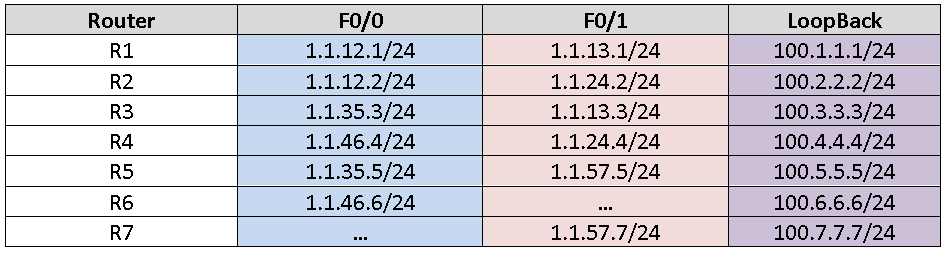
بعد از واردکردن IP address در روترها باید پروتکل OSPF را روی تکتک روترها فعال کنیم؛
وارد روتر R1 شوید و دستورات زیر را وارد کنید:
Router(config)#router ospf 1
Router(config-router)#router-id 100.1.1.1
Router(config-router)#network 1.1.12.1 0.0.0.0 area 0
Router(config-router)#network 1.1.13.1 0.0.0.0 area 0
همانطور که مشاهده میکنید، پروتکلOSPF را روی این روتر فعال و شبکههای مربوط به آن را معرفی کردیم در بقیهی روترها هم به صورت زیر عمل میکنیم:
وارد روتر R2 شوید و دستورات زیر را وارد کنید:
Router(config)#router ospf 1
Router(config-router)#router-id 100.2.2.2
Router(config-router)#network 1.1.12.2 0.0.0.0 area 0
Router(config-router)#network 1.1.24.2 0.0.0.0 area 24
وارد روتر R3 شوید و دستورات زیر را وارد کنید:
Router(config)#router ospf 1
Router(config-router)#router-id 100.3.3.3
Router(config-router)#network 1.1.13.3 0.0.0.0 area 0
Router(config-router)#network 1.1.35.3 0.0.0.0 area 35
وارد روتر R4 شوید و دستورات زیر را وارد کنید:
Router(config)#router ospf 1
Router(config-router)#router-id 100.4.4.4
Router(config-router)#network 1.1.24.4 0.0.0.0 area 24
Router(config-router)#network 1.1.46.4 0.0.0.0 area 46
وارد روتر R5 شوید و دستورات زیر را وارد کنید:
Router(config)#router ospf 1
Router(config-router)#router-id 100.5.5.5
Router(config-router)#network 1.1.35.5 0.0.0.0 area 35
Router(config-router)#network 1.1.57.5 0.0.0.0 area 57
وارد روتر R6 شوید و دستورات زیر را وارد کنید:
Router(config)#router ospf 1
Router(config-router)#router-id 100.6.6.6
Router(config-router)#network 1.1.46.6 0.0.0.0 area 46
وارد روتر R7 شوید و دستورات زیر را وارد کنید:
Router(config)#router ospf 1
Router(config-router)#router-id 100.7.7.7
Router(config-router)#network 1.1.57.7 0.0.0.0 area 57
بعد از اتمام کار، اگر وارد روترR6 و R7 شوید و دستور Show Ip Route را وارد کنید، متوجه میشوید هیچ شبکهای را از طریق OSPF یاد نگرفته است.
Router#show ip route
Codes: C – connected, S – static, I – IGRP, R – RIP, M – mobile, B – BGP
D – EIGRP, EX – EIGRP external, O – OSPF, IA – OSPF inter area
N1 – OSPF NSSA external type 1, N2 – OSPF NSSA external type 2
E1 – OSPF external type 1, E2 – OSPF external type 2, E – EGP
i – IS-IS, L1 – IS-IS level-1, L2 – IS-IS level-2, ia – IS-IS inter area
* – candidate default, U – per-user static route, o – ODR
P – periodic downloaded static route
Gateway of last resort is not set
۱.۰.۰.۰/۲۴ is subnetted, 1 subnets
C ۱.۱.۴۶.۰ is directly connected, FastEthernet0/0
همانطور که مشاهده میکنید، هیچ شبکهای را از طریق پروتکل OSPF یاد نگرفته است، به خاطر اینکهArea 46 و Area 57 به Area 0 متصل نیستند. برای حل این مشکل، یک پل به Area0 میزنیم.
ایجاد Virtual Link:
برای ایجاد این لینک، باید وارد روترهای R2 و R4 و روترهای R3 و R5 شوید و دستور ساخت Virtual Link را وارد کنید:
وارد روتر R2 شوید و دستور زیر را وارد کنید:
Router(config)#router ospf 1
Router(config-router)#area 24 virtual-link 100.4.4.4
همانطور که مشاهده میکنید، اول وارد OSPF 1 شدیم که قبلاً ایجاد کردیم و بعد با دستور
area 0 virtual-link 100.4.4.4 به روتر گفتیم که یک Virtual Link ایجاد کند. برای ارتباط با روتر روبرو که مرز بین Aera دیگر است، این کار را باید در طرف روبرو هم انجام دهیم، یعنی روتر R4.
وارد روتر R4 شوید و دستور زیر را وارد کنید:
Router(config)#router ospf 1
Router(config-router)# area 24 virtual-link 100.2.2.2
بعد از اینکه در روتر R4 هم این دستور را وارد کردید، ارتباط بین Area 46 و Area0 توسط این لینک برقرار میشود. برای درک این موضوع وارد روتر R6 شوید و دستور Show IP Route را وارد کنید:
Router# show Ip route
Codes: C – connected, S – static, I – IGRP, R – RIP, M – mobile, B – BGP
D – EIGRP, EX – EIGRP external, O – OSPF, IA – OSPF inter area
N1 – OSPF NSSA external type 1, N2 – OSPF NSSA external type 2
E1 – OSPF external type 1, E2 – OSPF external type 2, E – EGP
i – IS-IS, L1 – IS-IS level-1, L2 – IS-IS level-2, ia – IS-IS inter area
* – candidate default, U – per-user static route, o – ODR
P – periodic downloaded static route
Gateway of last resort is not set
۱.۰.۰.۰/۲۴ is subnetted, 5 subnets
O IA ۱.۱.۱۲.۰ [۱۱۰/۳] via 1.1.46.4, 00:00:56, FastEthernet0/0
O IA ۱.۱.۱۳.۰ [۱۱۰/۴] via 1.1.46.4, 00:00:56, FastEthernet0/0
O IA ۱.۱.۳۵.۰ [۱۱۰/۵] via 1.1.46.4, 00:00:56, FastEthernet0/0
C ۱.۱.۴۶.۰ is directly connected, FastEthernet0/0
O IA ۱.۱.۵۷.۰ [۱۱۰/۶] via 1.1.46.4, 00:00:56, FastEthernet0/0
روتر R6 تمام آدرسهای شبکه را از طریق OSPF یاد گرفته است. در ادامه باید همین کار را در طرف دیگر وارد کنید، یعنی بین روترهای R3 و R5:
وارد روتر R3 شوید و دستور زیر را وارد کنید:
Router(config)#router ospf 1
Router(config-router)#area 35 virtual-link 100.5.5.5
وارد روتر R5 شوید و دستور زیر را وارد کنید:
Router(config)#router ospf 1
Router(config-router)#area 35 virtual-link 100.3.3.3
بعد از اتمام کار، تمام روترها در شبکه قابل شناسایی هستند و میتوانند همدیگر را ببینند.


